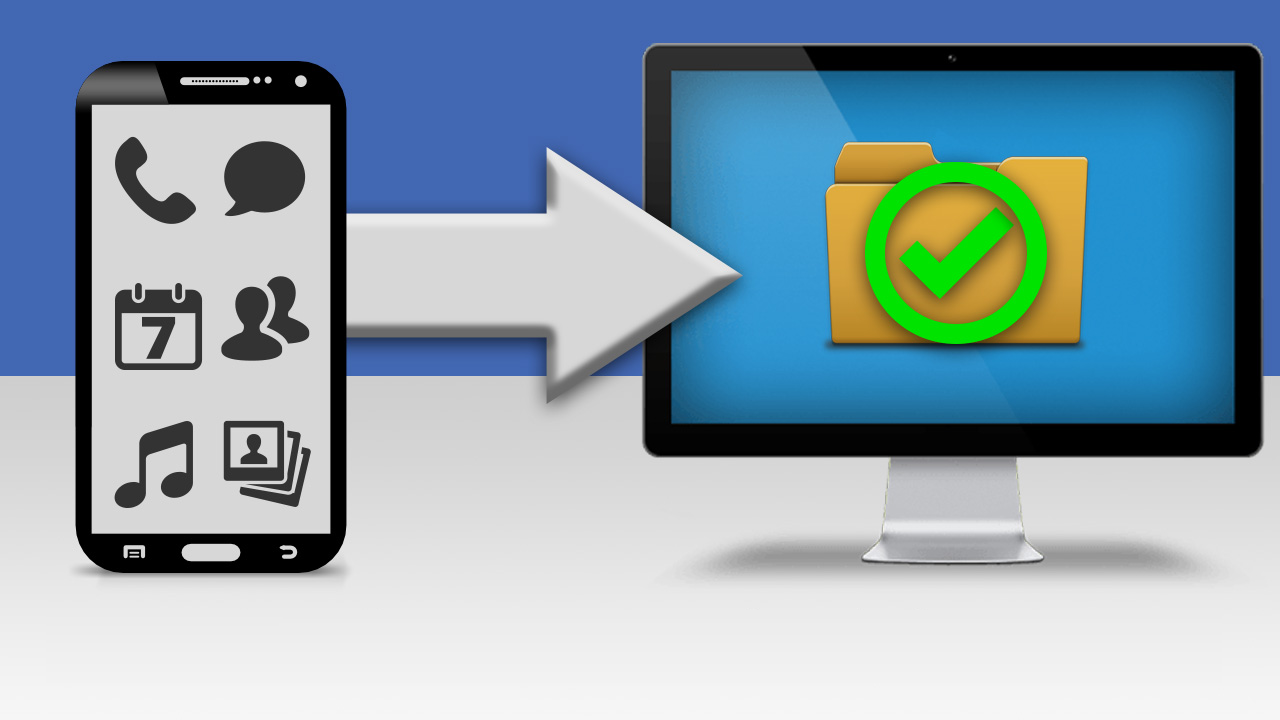Möchten Sie Ihre Android – Daten an einen PC oder Laptop – Backup ? Suchen Sie noch nach verschiedenen effektiven und alternativen Methoden für die vollständige Android-Sicherung auf dem Computer ?
Wenn Ihre Antwort “Ja” ist, dann sind Sie hier richtig…!! Hier in diesem Blog werde ich alles besprechen, was Sie wissen müssen, um Android-Daten auf dem PC zu sichern, damit alle Ihre Daten sicher sind.
Also lasst uns anfangen.
Warum ist eine Sicherung von Android-Daten auf PC/Laptop erforderlich?
Wie wir alle wissen, konzentriert sich Android mehr auf seine Produkte, Funktionen, Qualitäten und vieles mehr. Für jeden Android-Benutzer sind die auf seinen Geräten gespeicherten Daten wichtig, aber wir wissen, dass Datenverlust eine häufige Situation ist, mit der zahlreiche Benutzer konfrontiert sind, und Android-Telefone werden von Benutzern auf der ganzen Welt in großer Zahl verwendet.
Die große Frage ist jedoch, dass Ihre Android-Daten auf Ihrem Smartphone absolut sicher sind, da Sie manchmal aus unerwünschten Gründen mit dem Problem des Datenverlusts von Ihrem Android-Telefon konfrontiert werden.
Um jegliche Art von Datenverlust von Android- Geräten in Zukunft zu verhindern, wird daher empfohlen, eine Sicherungskopie Ihrer Android-Daten auf einem PC zu erstellen.
Aber bevor wir uns mit dem Sichern von Android-Daten auf dem PC befassen, wollen wir einige der grundlegenden Gründe, die zu Datenverlust von Android-Geräten führen, in den Mittelpunkt stellen.
Gründe für den Datenverlust von Android Phone
Es gibt viele verschiedene Gründe für den Verlust wichtiger Dateien von Android- Handys, die im Folgenden aufgeführt sind:
- Ihr Android-Gerät verloren
- Android-Handy vollständig formatiert
- Versehentlich oder versehentlich die Dateien aus dem Telefonspeicher oder der SD-Karte gelöscht
- Junk-Dateien verursachen auch Datenverlust
- Wasser beschädigt
- Passwort/PIN vergessen
- Flash-ROM
- Malware-Viren
- Batterieersatz
Aber Sie müssen sich keine Sorgen machen, denn wir haben einige der besten und effektivsten Lösungen, die Ihnen helfen, wichtige Dateien vom Android-Telefon auf den Computer zu kopieren.
Beste Möglichkeiten, Android-Daten vollständig auf dem PC zu sichern
Hier sind einige der besten Methoden, um ein Android-Telefon auf dem Computer zu sichern , die Sie befolgen sollten:
Methode 1: Android-Daten mit Hilfe eines USB-Kabels auf dem PC sichern
Dies ist der am besten geeignete und bequemste Schritt.
Hier erfahren Sie, wie Sie ein Android-Telefon über USB auf einem PC sichern .
Befolgen Sie die unten angegebenen Schritte:
- Aktivieren Sie zunächst das USB-Debugging auf Ihrem Android-Telefon
- Gehen Sie dann zur Option Einstellungen
- Wählen Entwickler Option
- Verbinden Sie jetzt Ihren PC mit einem Android- Telefon mit Hilfe eines USB-Kabels
- Danach aktivieren Sie die Option USB für die Dateiübertragung
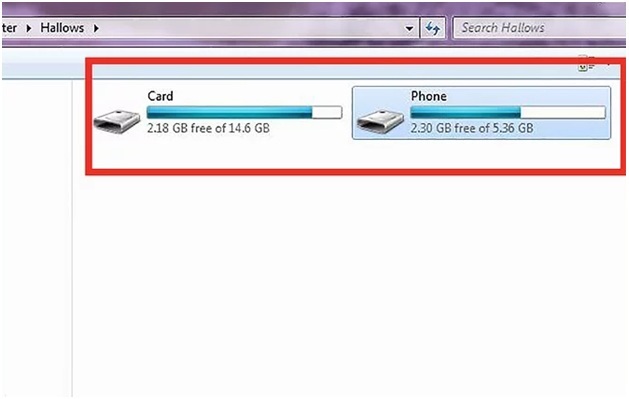
- Auf Ihrem PC wird ein neues Fenster angezeigt, von dem aus Sie auf den internen Speicher Ihres Android- Geräts zugreifen
- Kopieren Sie sie und fügen Sie sie in das Speichermenü Ihres Android- Geräts ein
- So können Sie mit diesem Schritt ein Backup von Android-Daten auf einem PC erstellen
Methode #2: Mit der Verwendung einer Speicherkarte
Dies ist die effektivste und nützlichste Methode, die Benutzer kennen müssen.
Wie wir alle wissen, haben die meisten Android-Telefone nicht genügend Speicherplatz, um Ihre Daten im internen Speicher Ihres Android-Geräts zu speichern.
Wenn der Speicherplatz auf Ihrem internen Speicher knapp wird, verwenden viele Benutzer ihre SD-Speicherkarte, um den Speicherplatz ihres Android- Geräts zu erhöhen . Wenn Sie die Angewohnheit haben, eine Sicherungskopie Ihrer Daten auf Ihrer SD-Speicherkarte zu erstellen, müssen Sie sich außerdem an die folgenden Schritte erinnern:
- Legen Sie Ihre SD-Speicherkarte in Ihr Android- Telefon ein
- Gehen Sie in den Ordner, in dem Sie alle wichtigen Dateien gespeichert haben
- Wählen Sie die wichtigen Dateien aus, die Sie im internen Speicher sichern möchten
- Stellen Sie sicher, dass Sie über ausreichend internen Speicher verfügen und sichern Sie Ihre wichtigen Daten dann nur auf einem Android-Gerät
HINWEIS : – Machen Sie es sich immer zur Gewohnheit, Ihre interne Speicherkapazität und die Kapazität der SD-Speicherkarte regelmäßig zu überprüfen, um jegliche Art von Datenverlust zu vermeiden.
Methode #3- Verwenden Sie Nandroid Backup, um alle Daten vom Telefon auf den PC zu sichern (Root erforderlich)
Dies ist auch eine der nützlichen Möglichkeiten, ein Android-Telefon auf dem Computer zu sichern, erfordert jedoch, dass Ihr Telefon gerootet ist. Tatsächlich besteht ein großes Risiko, alle Daten zu verlieren.
Lassen Sie uns nun die unten genannten Schritte durchgehen und sehen, wie Sie ein Android-Telefon auf dem PC sichern:
- Installieren Sie die App “Online Nandroid Backup” auf Ihrem Telefon
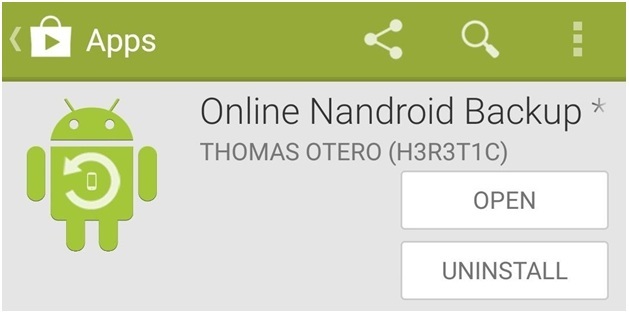
- Wenn Sie aufgefordert werden, Privilegien zu gewähren, dann tun Sie es
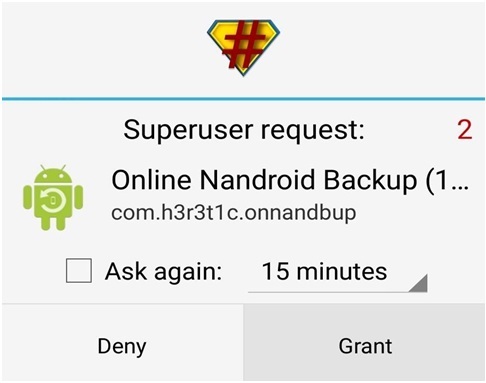
- Jetzt beginnt der Backup-Prozess, bei dem Sie “Backup-Name” auswählen und nach Belieben ändern müssen. Sein Name ist standardmäßig “UTC Timezone Name” und wird am Datum ausgeführt
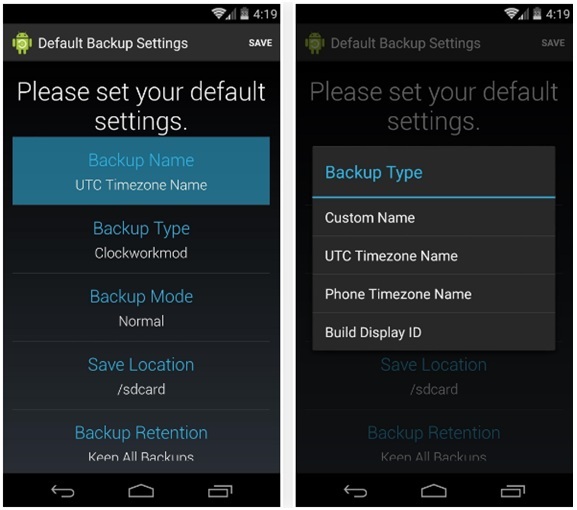
- Wählen Sie hier den Sicherungstyp aus. Der Backup-Typ ist standardmäßig “Clockworkmod” und Sie müssen das Backup-Format auswählen, das Sie speichern möchten
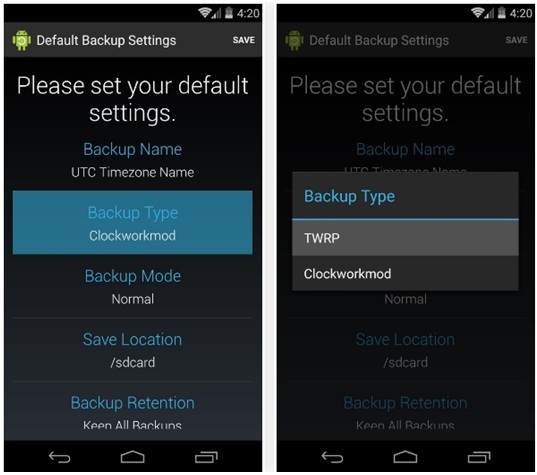
- Wählen Sie nun “Backup-Modus” und Sie können die Partition über den Backup-Modus auswählen . Standardmäßig ist der Modus Normal
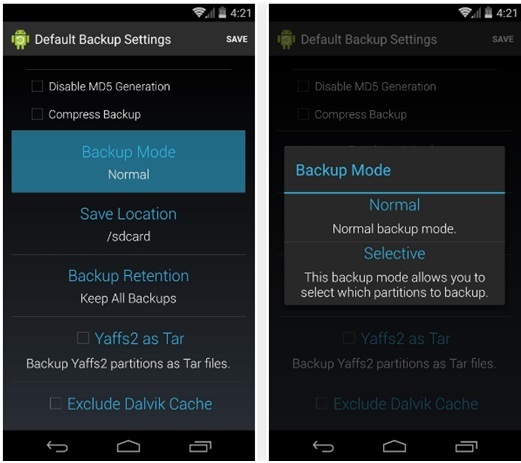
- Und dann wählen Sie Nandroid Backup File für einen Speicherort
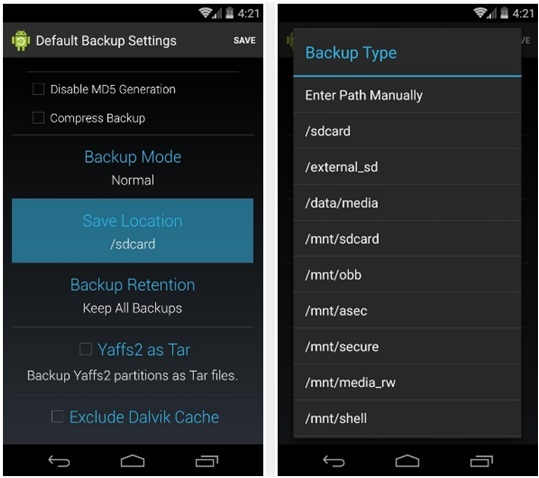
HINWEIS – Denken Sie daran, dass Sie hier so viele Nandroid-Backups auswählen können, die Sie speichern möchten, bevor das alte überschreibt und Einstellungen und Modus speichert.
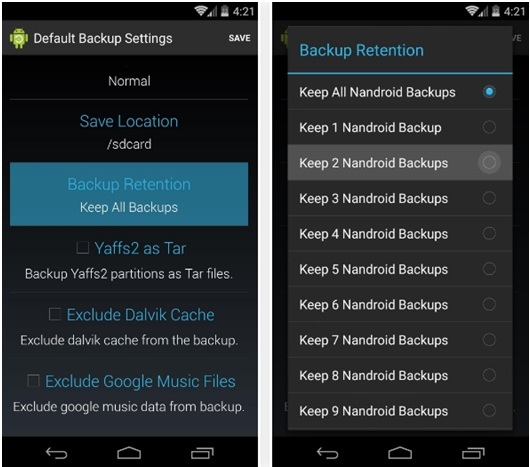
- Tippen Sie nun auf “Quick Backup” und wählen Sie “Start Backup” auf der Bestätigungsseite
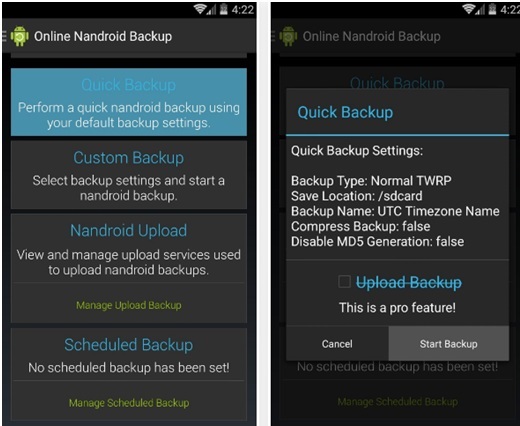
Das war’s… Jetzt beginnt Ihr Backup-Prozess.
Methode 4: Mit Hilfe der Cloud-Speicheroption
Heutzutage bietet Ihnen jedes Android-Telefon eine Cloud-Speicheroption mit einer Speicherkapazität von bis zu 5 GB .
Wenn Sie also Ihre wichtigen Daten wie Kontakte, Fotos, Videos, Anruflisten, Textnachrichten und vieles mehr im Cloud-Speicher gespeichert haben, können Sie ganz einfach ein alternatives Backup davon erstellen.
- Samsung Smart Switch
- Mi Cloud
- Sony Xperia Transfer
- LG Mobile Switch
- HTC Backup
Methode #5: Erstellen Sie ein Backup des Android-Geräts mit Hilfe der Google Drive-Option
Google Drive bietet Speicherplatz von 15 GB, auf dem Sie alle Ihre wichtigen Dateien für die zukünftige Verwendung problemlos sichern können. Wenn Sie also wissen, wie Sie ein Android-Telefon auf dem Google-Laufwerk sichern können, helfen Ihnen die folgenden Schritte.
Befolgen Sie die unten angegebenen Schritte:
- Gehen Sie zunächst in das Einstellungsmenü Ihres Android-Geräts
- Wählen Sie die Option Sichern & Zurücksetzen
- Wählen Sie die Optionen Google-Konto
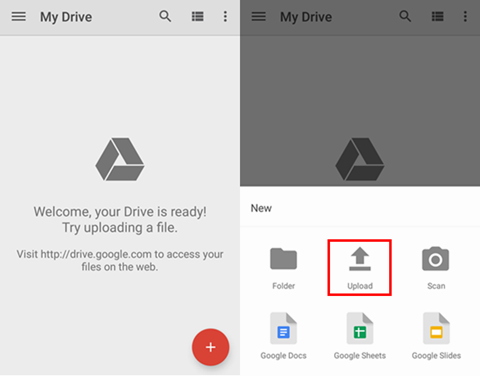
- Klicken Sie dann auf die Option Jetzt sichern, um Ihre Daten manuell zu sichern
- Lassen Sie den Vorgang abschließen und überprüfen Sie dann, ob Ihre Daten gesichert sind oder nicht.
Methode #6: Beste Möglichkeit, Android-Daten auf dem PC zu sichern [One Click Backup Tool]
Wenn alle oben genannten Methoden kein Backup von Android-Daten erstellen können, gibt es eine Drittanbieteroption, dh Android Datensicherung & Wiederherstellen-Tool. Die Verwendung dieses Tools ist eine der besten Android-Sicherungssoftware für den PC und eine nützliche Möglichkeit für eine vollständige Sicherung von Android-Geräten.
So können Sie mit Hilfe dieses Tools ganz einfach ein Backup Ihrer wichtigen Daten wie Kontakte, Fotos, Videos, Anrufverlauf, Audio, WhatsApp, Viber-Nachrichten, E-Mails, Notizen und vieles mehr erstellen . Und Sie müssen sich keine Sorgen über Datenverluste machen, da Sie diese mit Hilfe dieser Software leicht wiederherstellen können.
Laden Sie daher ohne Sorgen einfach das Android Datensicherung & Wiederherstellen Tool herunter und sichern Sie alle wichtigen Daten von Android auf den PC.
Schritte zum Sichern des Android-Telefons auf dem PC
FAQ:
Wie kann ich alles auf meinem Samsung-Handy sichern?
Sie können Daten von einem Samsung-Telefon mit der Samsung Cloud sichern. Hier sind die Schritte, die Sie befolgen müssen:
- Öffnen Sie Einstellungen > tippen Sie auf Ihren Namen und klicken Sie dann auf Samsung Cloud (Wenn Sie zum ersten Mal ein Backup erstellen, klicken Sie stattdessen auf Kein Backup)
- Klicken Sie nun erneut auf Daten sichern
- Wählen Sie hier die Daten aus, die Sie sichern möchten, und klicken Sie auf Backup
- Klicken Sie abschließend auf Fertig, wenn es vorbei ist
Wie übertrage ich Daten von meinem Android auf meinen Computer?
Befolgen Sie die folgenden Schritte, um Daten von Android auf den Computer zu übertragen:
- Entsperren Sie zuerst Ihr Android-Telefon
- Verbinden Sie nun Ihr Gerät über ein USB-Kabel mit dem Computer
- Klicken Sie als Nächstes auf Dieses Gerät mit USB- Benachrichtigung aufladen
- Wählen Sie dann unter USB verwenden für die Option Dateiübertragung
Abschluss
Ich hoffe, die angegebenen Lösungen für Ihre Frage bieten Ihnen die beste Auflösung, um Android-Daten effektiv auf dem PC zu sichern.
Ich habe mein Bestes gegeben, um die bestmöglichen Möglichkeiten und Methoden zusammenzustellen, um Sie über die beste kostenlose Android-Backup-Software für den PC zu informieren.
Versuchen Sie, das Android Datensicherung & Wiederherstellen Tool zu verwenden, da dies der beste Weg ist, um Android-Telefondaten auf den PC zu kopieren.
Sophia Louis is a professional blogger and SEO expert. Loves to write blogs & articles related to Android & iOS Phones. She is the founder of de.android-ios-data-recovery.com and always looks forward to solve issues related to Android & iOS devices